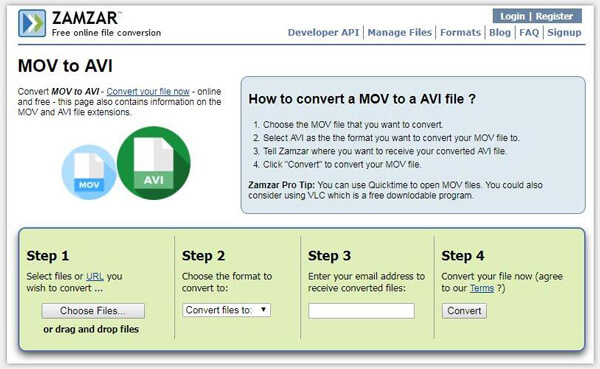- M4V-tiedosto muodon on kehittänyt Apple, jota käytetään elokuvien, TV -sarjojen ja musiikkivideoiden tallentamiseen iTunes Storeen. Tarvitset siis M4V-muunninohjelmiston, jotta voit muuntaa M4V-tiedostosi laiteystävällisempään muotoon, kuten AVI.

Aiseesoft Total Video Converter on paras M4V-AVI-muunnin, joka omistaa ammattitavan muuntaa M4V-AVI: ksi nopealla muuntamisnopeudella ja erinomaisella videotehosteella. Tämä M4V-AVI-ohjelmisto tarjoaa myös muita arvokkaita videonmuokkaustoimintoja, kuten videon kirkkauden, kontrastin, kylläisyyden, videon rajaamisen ja rajaamisen säätäminen, lähtöparametrien asettaminen, tiedostojen yhdistäminen, tilannekuva jne.
Lisäksi tämä M4V-AVI-muunnin voi poimia suositun äänen, kuten AAC, AC3, AIFF, AMR, AU, FLAC, MP3, M4V, MP2, OGG, WAV, WMA lähdevideosta haluamallasi tavalla.
Vaihe 1 Käynnistä Aiseesoft Total Video Converter
Asenna ja käynnistä Aiseesoft Total Video Converter, lisää M4V-tiedostosi napsauttamalla "Lisää tiedosto (t)" valikkopalkissa.

Vaihe 2 Valitse lähtömuoto ja kohdekansio
Avattavasta "Profiili" -luettelosta voit valita tulosteen muodon. Valitse tulostettavien tiedostojen kohdekansio painamalla "Selaa".

Vaihe 3 Aseta ammatilliset parametrit
Kun olet valinnut tietyn lähtömuodon, napsauta "Asetukset" asettaaksesi lähtö-, video- ja ääniparametrit. "Tallenna nimellä ..." -painike voi auttaa sinua varaamaan hyvin räätälöidyn profiilin.

Vaihe 4 Aloita M4V: n muuntaminen AVI: ksi
Kun olet asettanut kaikki parametrit, paina "Muunna" aloittaaksesi M4V-AVI-muuntamisen. Muutamia minuutteja myöhemmin näet haluamasi AVI-tiedoston kohdekansiossa.

Convertfiles on ilmainen ihana online-videomuutin. Ja voit yksinkertaisesti käyttää tätä ohjelmistoa muuntaa M4V AVI: ksi.
Vaihe 1 Sinun tarvitsee vain avata verkkosivusto selaimessa.
Vaihe 2 Valitse sitten paikallinen M4V-tiedosto.
Vaihe 3 Valitse AVI tulostusmuodoksi.
Vaihe 4 Napsauta Muunna-painiketta aloittaaksesi tämän M4V-AVI-muuntamisen.
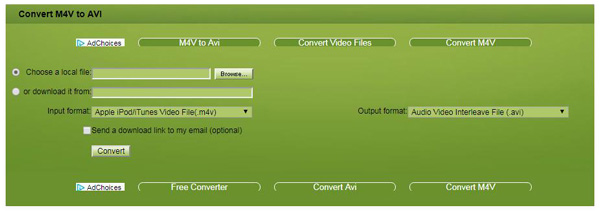
Zamzar, koska paras online ilmainen m4v-muunnosohjelmisto voi auttaa sinua muuntamaan m4v: n helposti avi: ksi.
Vaihe 1 Avaa selaimessa ilmainen Zamzar-online-muunnin.
Vaihe 2 Valitse tiedostot, jotka haluat muuntaa paikalliselta levyltä.
Vaihe 3 Valitse nyt AVI-muoto Output-luettelosta.
Vaihe 4 Anna sähköpostiosoitteesi saadaksesi muunnettuja tiedostoja.
Vaihe 5 Napsauta Käynnistä-painiketta, kun haluat aloittaa M4V: n muuntamisen AVI: ksi sovittuaan ehdot ..